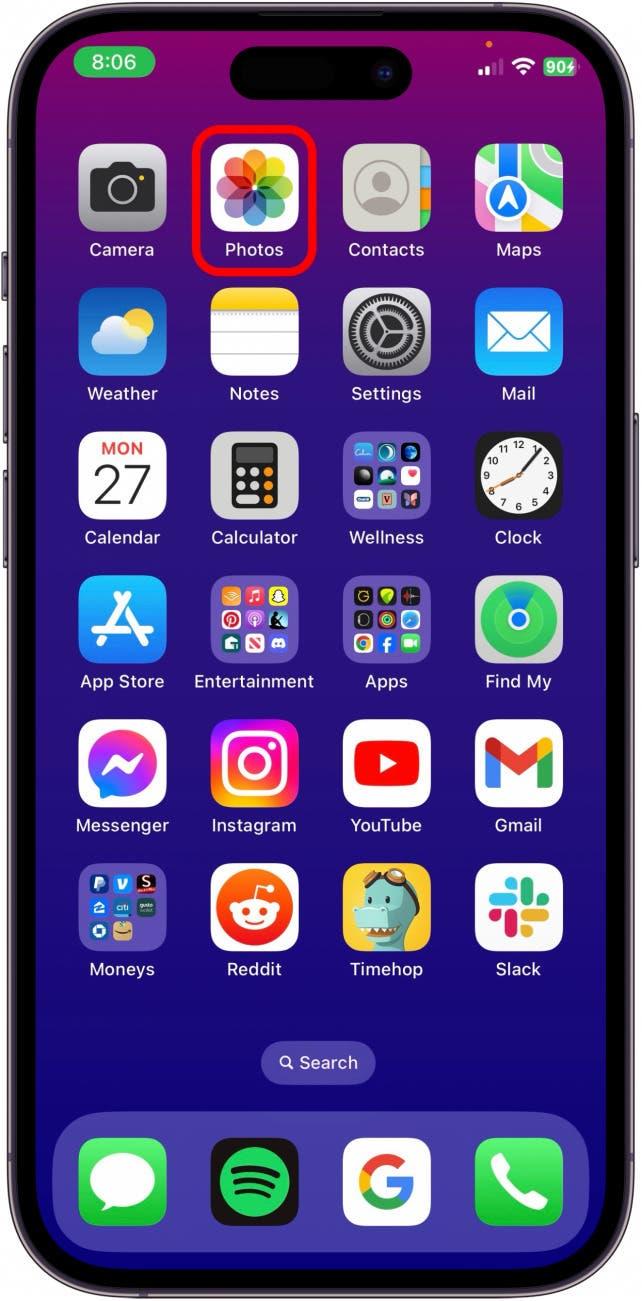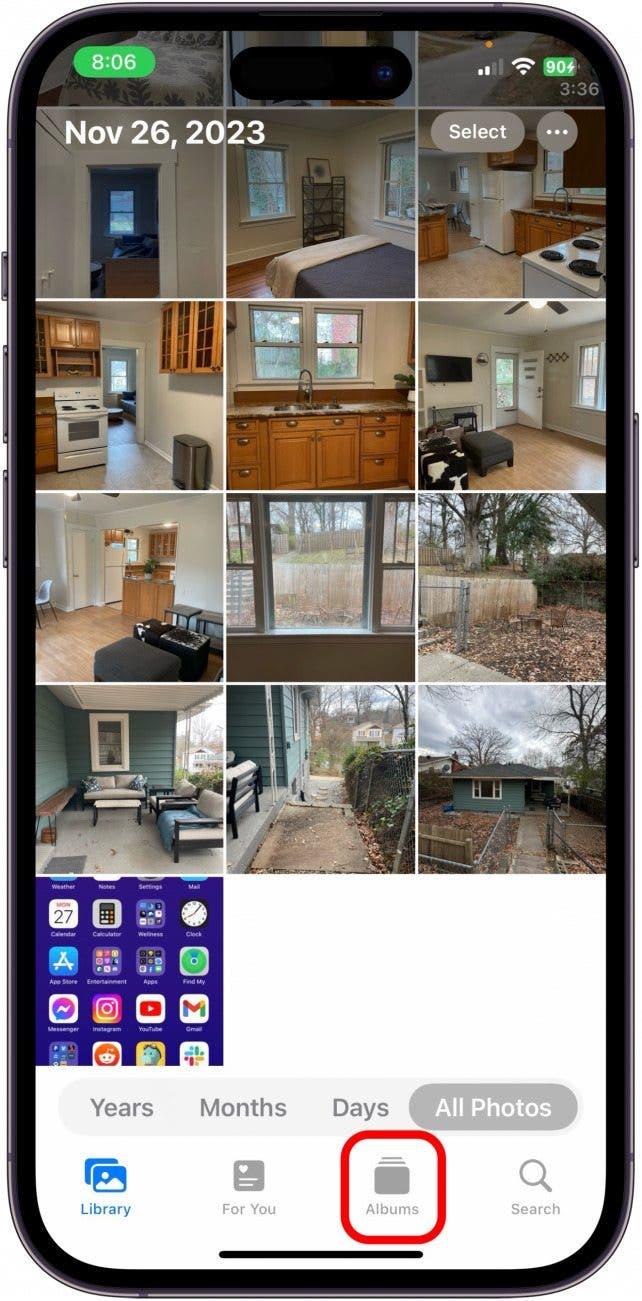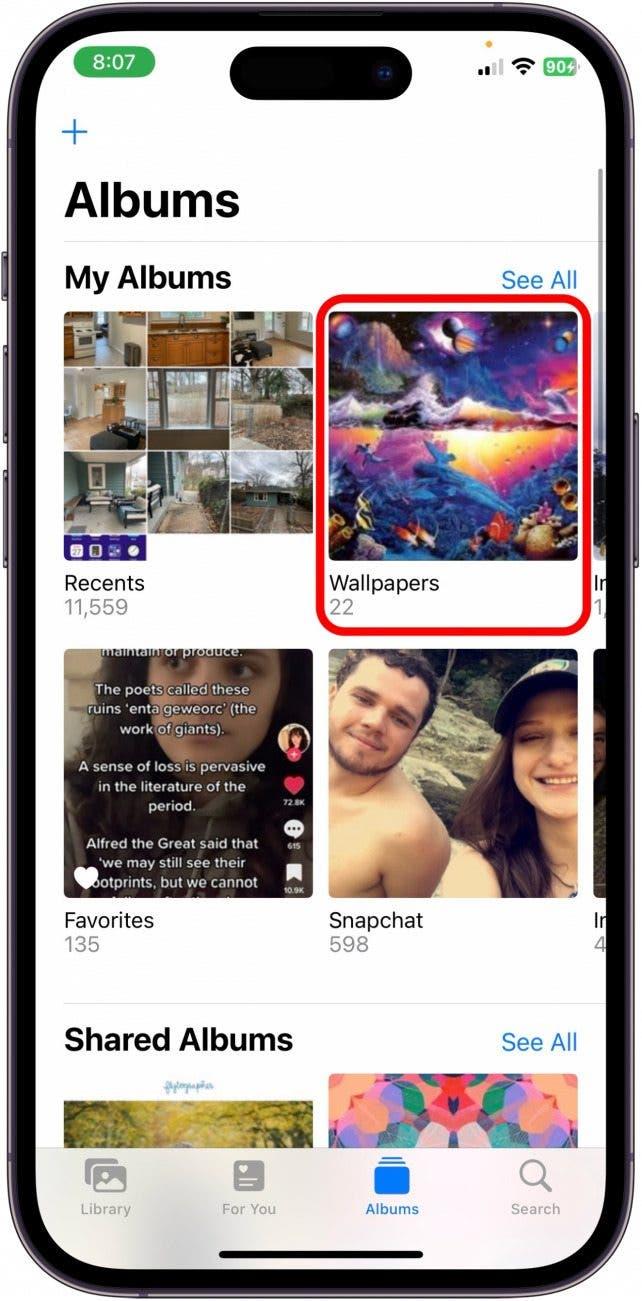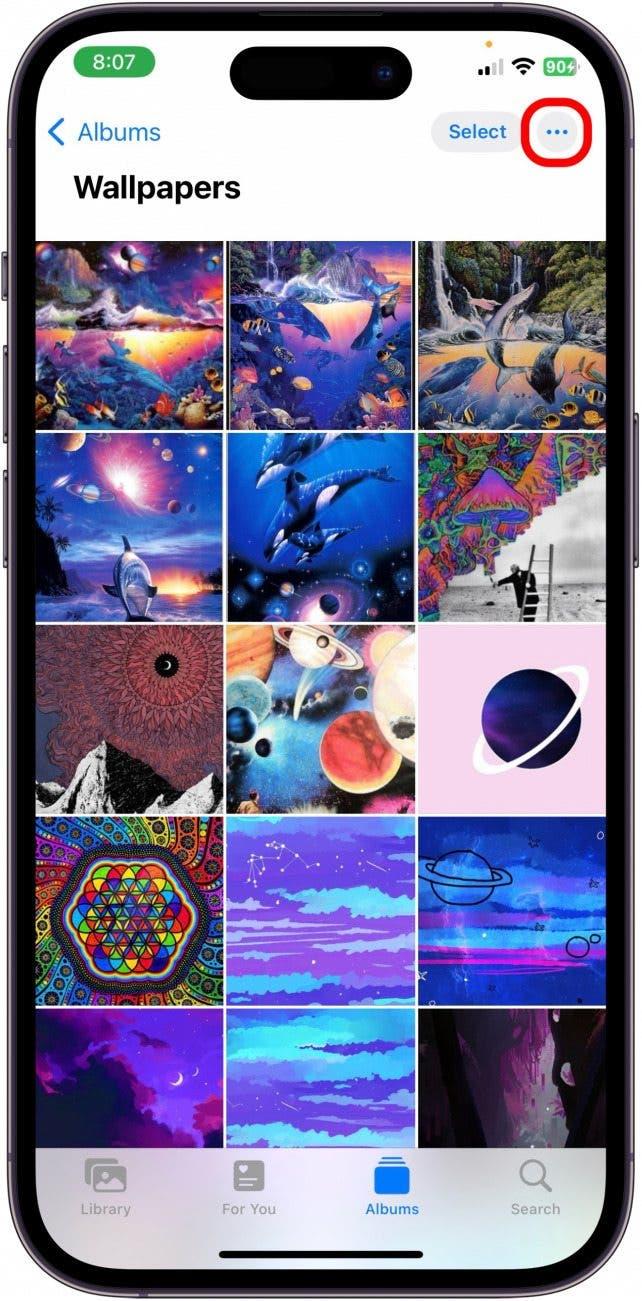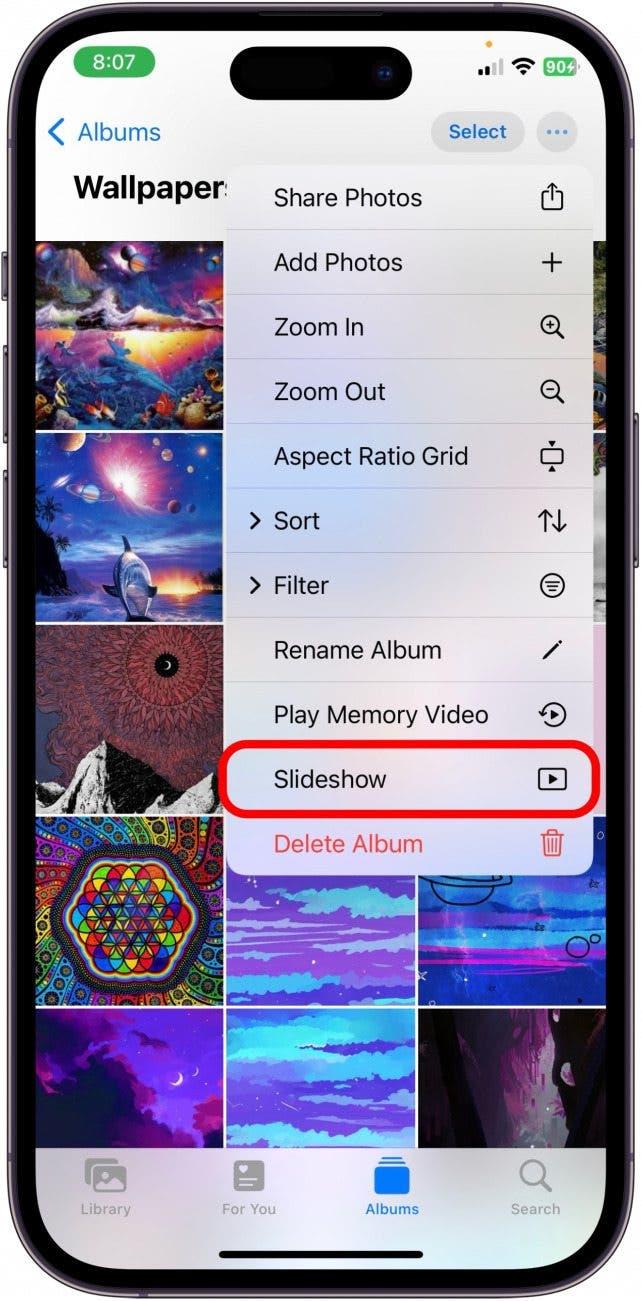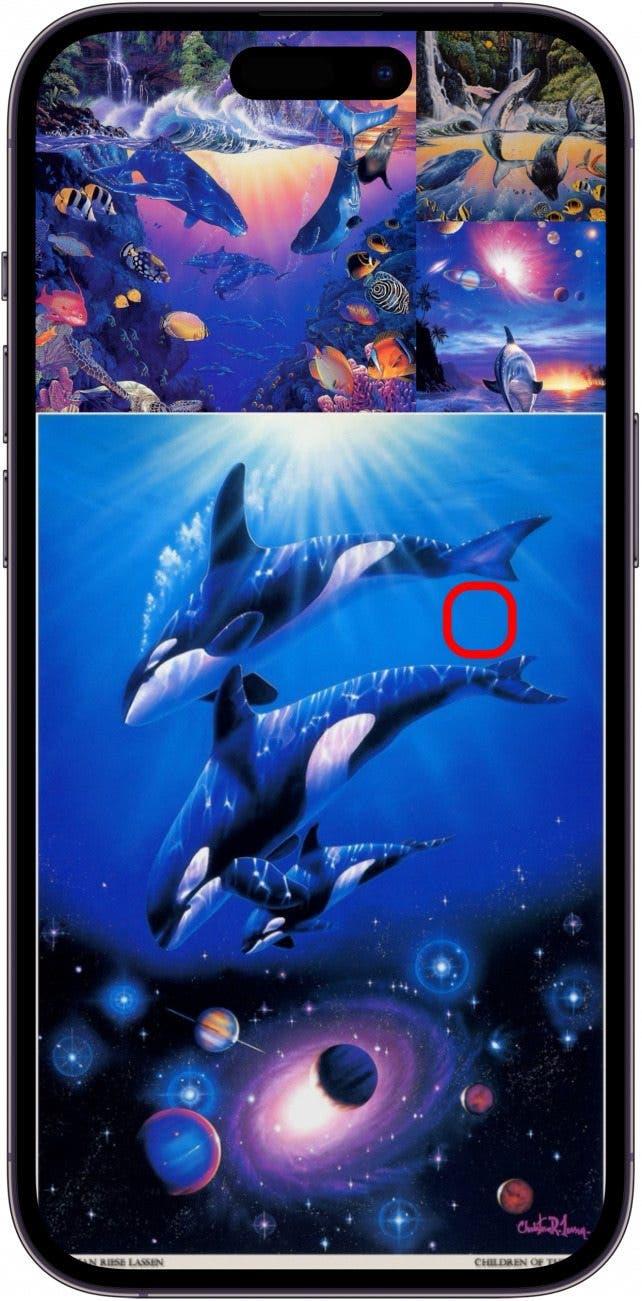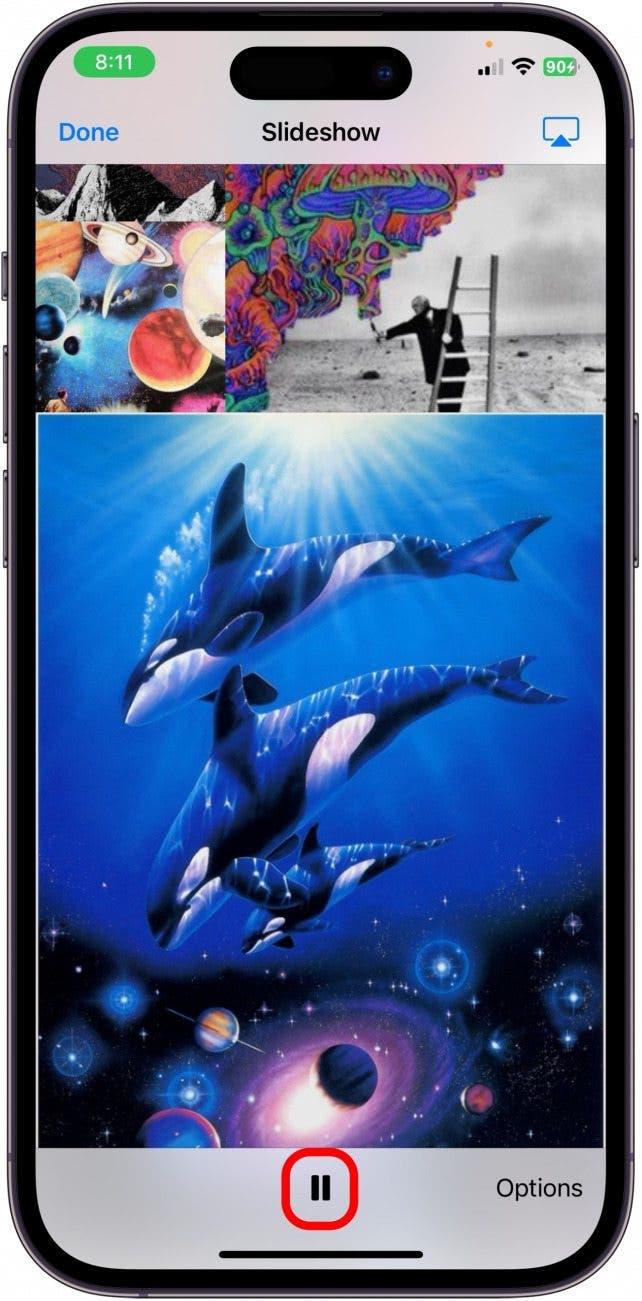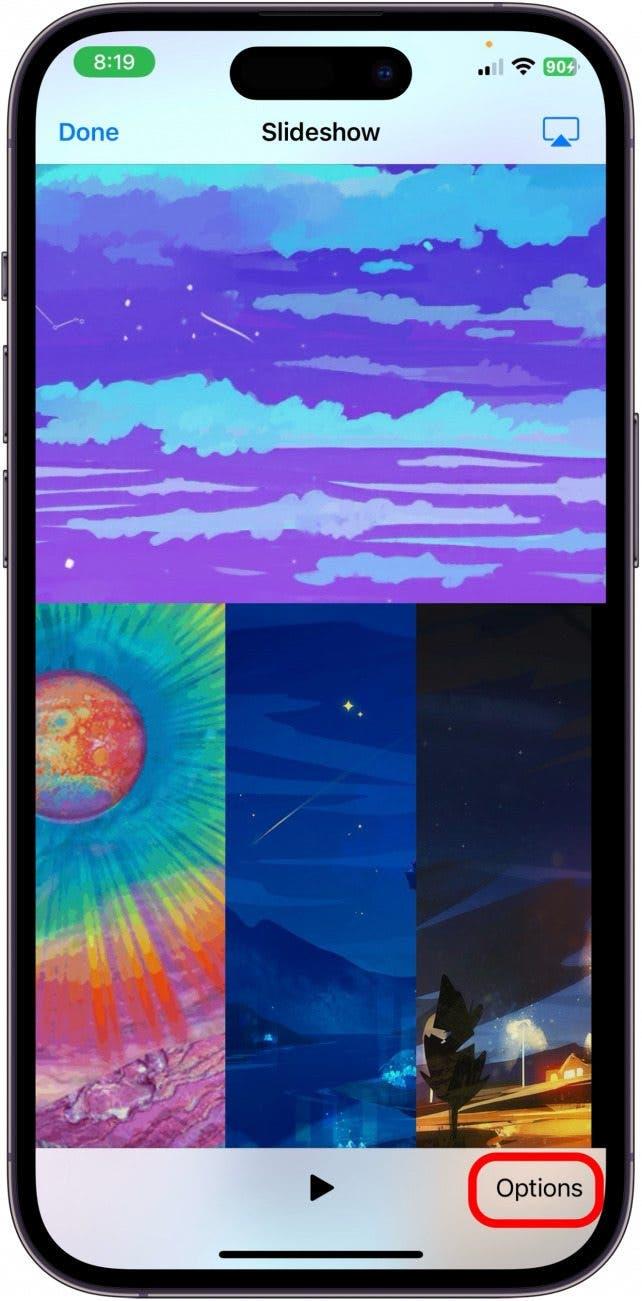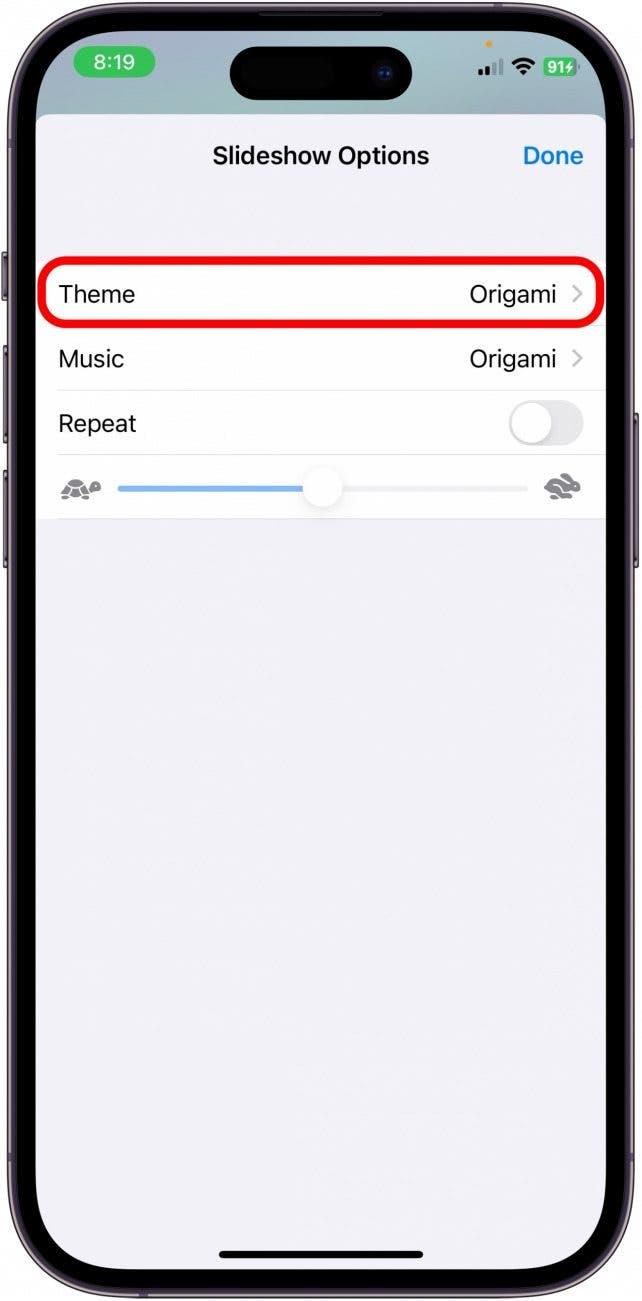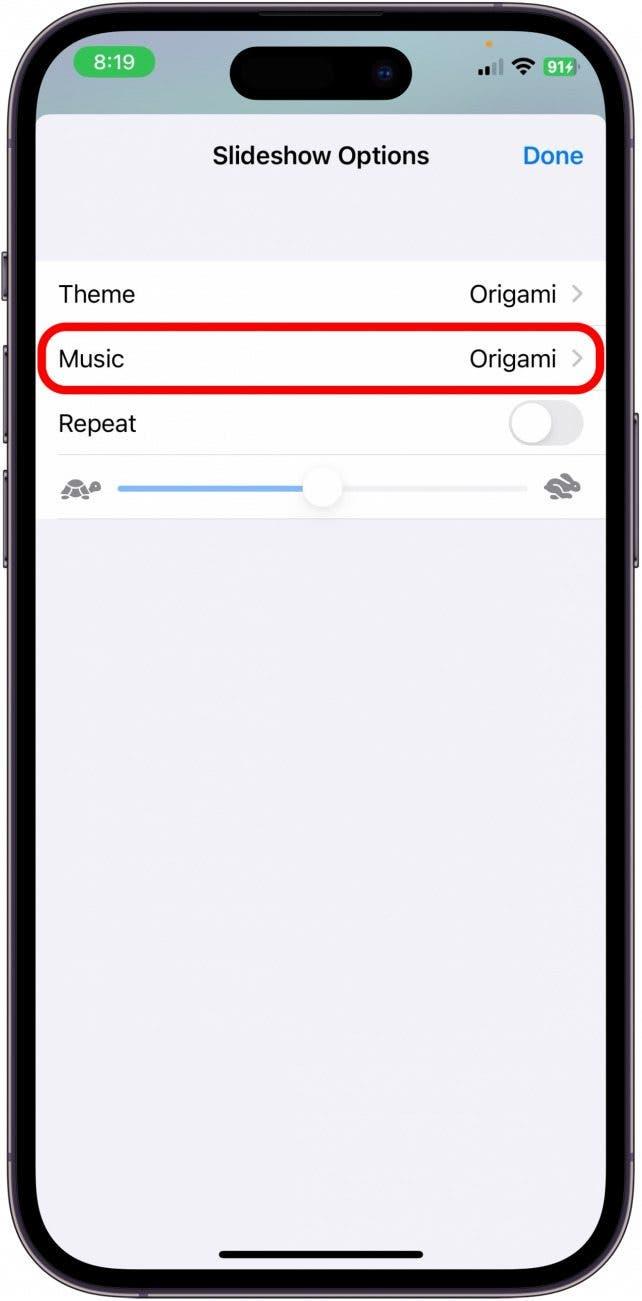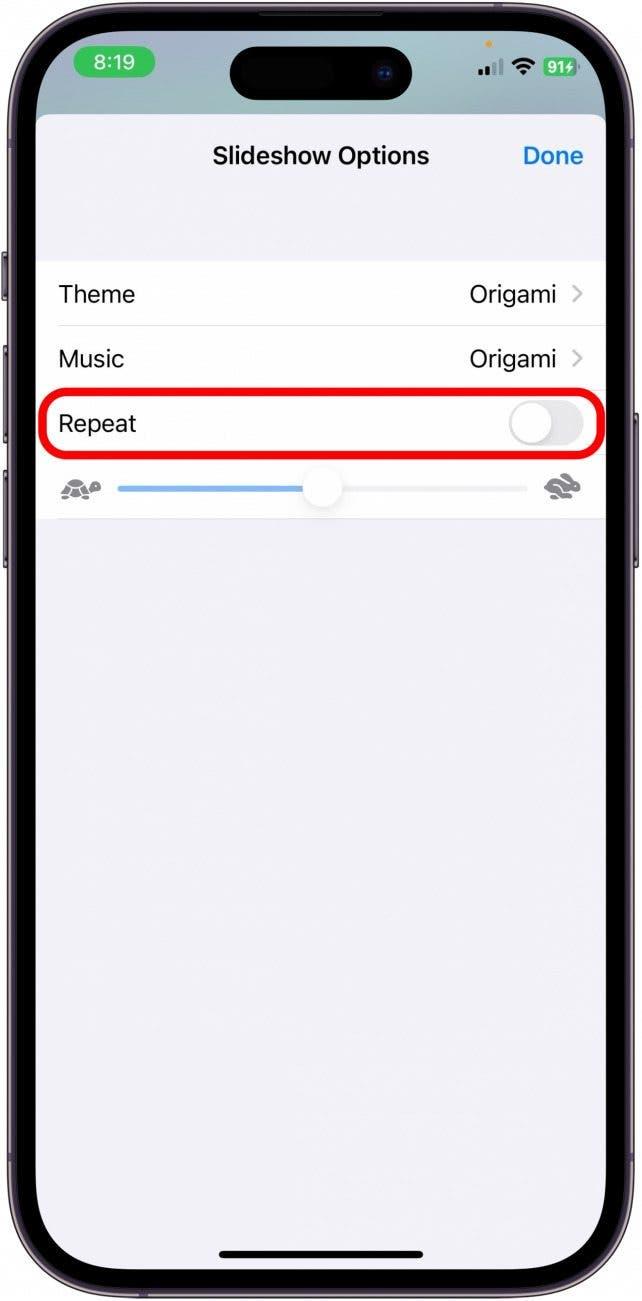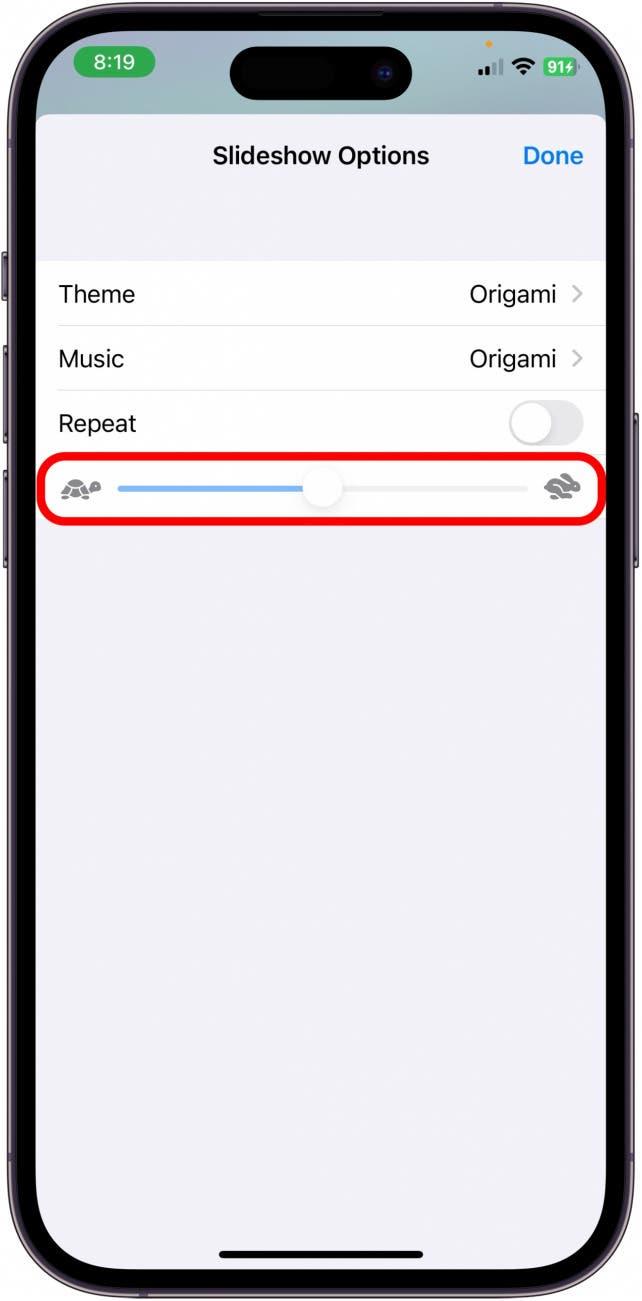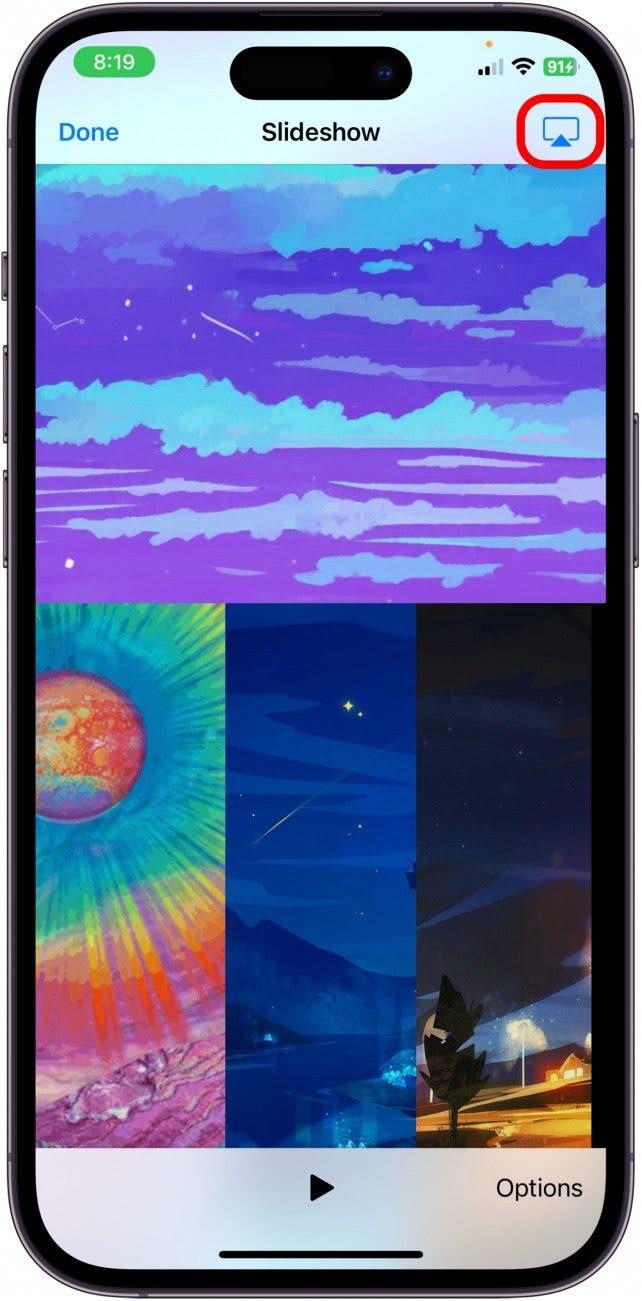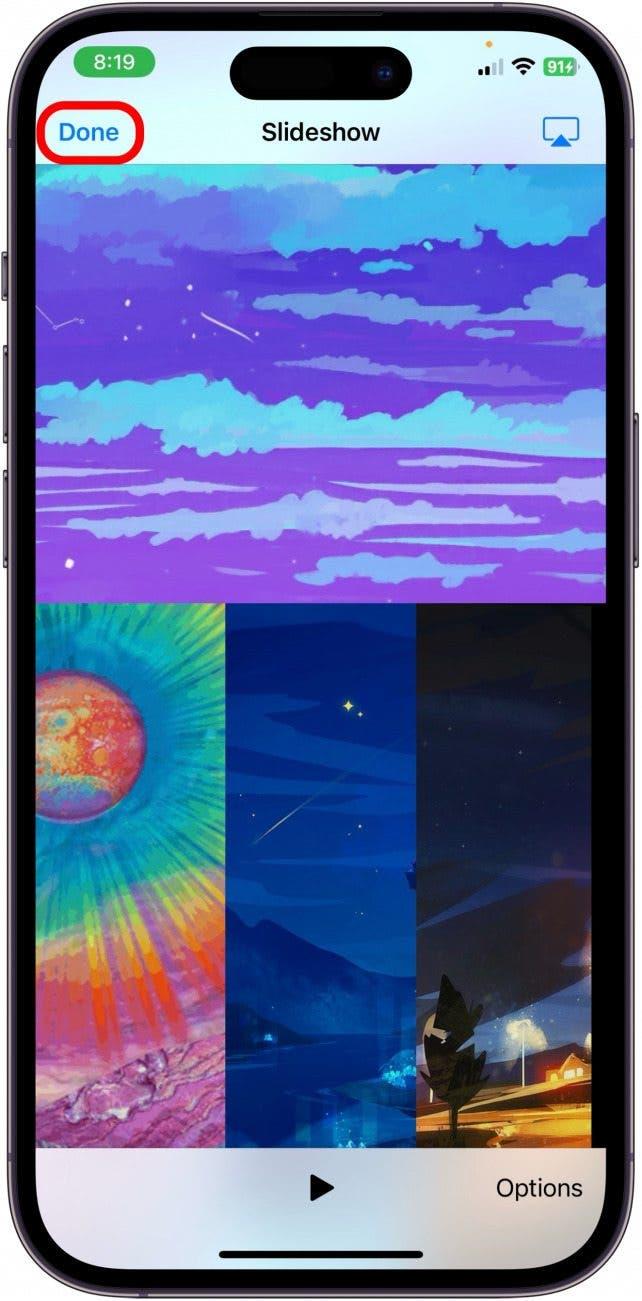お気に入りの写真をスライドショーにして友達や家族に見せたいと思ったことはありませんか? iPhoneとiPadの写真アプリを使えば、どんなアルバムからでも自分だけのスライドショーを簡単に作ることができます。 ここでは、iPhoneやiPadでスライドショーを作成する方法をご紹介します。
このヒントを気に入る理由
- 友達や家族に見せるために、どんなアルバムや一連の写真でもスライドショーを作りましょう。
- iPhoneが自動的に音楽やシームレスなトランジションを追加するので、数秒で洗練されたビデオに仕上がります。
- 休暇中の写真や、休日の集まりの写真を共有するのに最適です。
写真でスライドショーを作成する方法
システム要件
このヒントはiOS 17を搭載したiPhoneで実行されましたが、iPadでも同様に動作します。 iOS 17へのアップデート方法とiPadOS 17へのアップデート方法についてはこちらをご覧ください。
写真アプリのどのアルバムからでもスライドショーを作成できます。 写真ライブラリ全体をスライドショーにすることもできます。Apple製デバイスに関するヒントがお好きな方は、ぜひ無料の 今日のヒント 写真でスライドショーを作る方法をご紹介します。
 iPhoneの隠れた機能を見つけよう1日1分で、iPhoneを使いこなすためのヒント(スクリーンショットとわかりやすい説明付き)を毎日お届けします。
iPhoneの隠れた機能を見つけよう1日1分で、iPhoneを使いこなすためのヒント(スクリーンショットとわかりやすい説明付き)を毎日お届けします。
- iPhoneまたはiPadで「写真」を開きます。

- アルバム」を開きます。

- スライドショーにしたいアルバムを選択します。

- 右上の3つの点をタップします。

- スライドショー」をタップします。

- 音楽とトランジションが追加され、スライドショーが自動的に再生されます。 スライドショーを一時停止するには、画面をタップしてメニューを表示します。

- 再生/一時停止ボタンをタップします。

- スライドショーを編集するには、オプションをタップします。

- ここから、スライドショーの各スライドのレイアウトを選択できます。

- スライドショーに合わせる音楽。

- ループ再生するかどうか。

- そして最後に、スライドごとに写真が変わる速さ、または遅さ。

- 右上のAirPlayアイコンをタップすると、スライドショーをテレビやMacBookなどの別の画面で共有できます。

- スライドショーを終了するには「完了」をタップします。

写真」アプリケーションでスライドショーを作る方法は以上です。 アプリが生み出すクールなトランジションをお楽しみください!